Office 365 verändert sich schnell - jede Woche finden sich neue und spannende Features rund um das Service. Eines der Features die sehr lange nachgefragt wurden war eine anpassbare Login Seite. Bisher war das jenen Kunden vorbehalten, die entweder ADFS einsetzen oder über eine eigene Azure AD subscription verfügen. Glücklicherweise gibt es dieses Feature nun auch für Office 365 Abonnenten. Gleichzeitig damit wurde auch verkündet, dass es nun möglich ist, dass Office 365 Benutzer ihr Kennwort selbst zurück setzen können, was bisher nur den Office 365 Administratoren vorbehalten war.
Paul Andrew hat die Funktionalität bereits im offiziellen Office Blog vorgestellt. Die dort vorgestellte Variante klappt bei mir jedoch nicht - das kann daran liegen, dass die Funktion derzeit noch im Roll-Out ist (was etwas dauern kann), oder die Integration geändert wurde. Bei mir ist der beschriebene Link ("Customize sign in page") jedenfalls nicht im Custom Theming vorhanden.
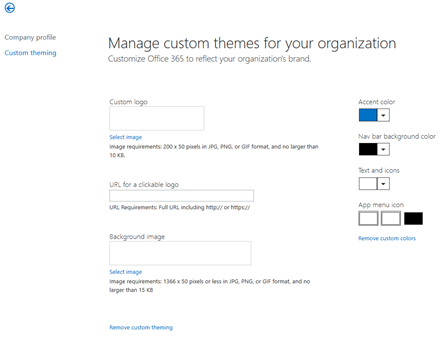
Demnach sollte es vielleicht mit dem traditionellen Weg (PowerShell) oder durch Azure AD services verfügbar sein. Und genau so ist es! Dazu bitte zuerst im linken Bereich des Office 365 Administratorportals im Bereich Administration auf Azure AD klicken.
![image_thumb[1] image_thumb[1]](https://blog.atwork.at/image.axd?picture=image_thumb%5B1%5D_thumb.png)
Danach startet der Azure AD Provisionierungsprozess. Keine Sorge, hier ist keine Kreditkarte erforderlich, nur ein bisschen Geduld, bis das Service provisioniert ist.
Sobald Azure AD provisioniert ist erhalten Sie Zugriff auf das Azure Management:
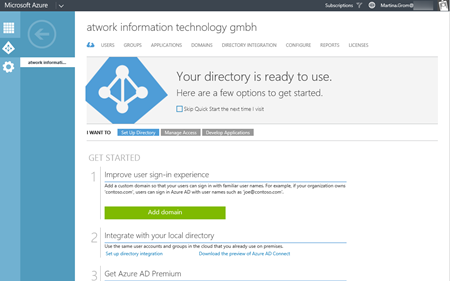
Nun klicken Sie auf Konfiguration und Anpassung:
![image_thumb[2] image_thumb[2]](https://blog.atwork.at/image.axd?picture=image_thumb%5B2%5D_thumb_1.png)
Sie finden hier die folgenden Einstellungsmöglichkeiten (Tile Logo wird derzeit nicht verwendet):
- Banner Logo (280x60 px): Dies ist das Logo welches auf der Sign-In Seite angezeigt wird. Die besten Ergebnisse erhalten Sie mit einem jpg oder einem transparenten png.
- Tile Logo (200x200 px): Das wird derzeit nicht in der Sign-In Seite verwendet.
- Sign In Page Text: dieser text erscheint unter den Login-Feldern. Maximal 256 Zeichen sind erlaubt, nehmen Sie 250 geht es sich schön mit 3 Zeilen Text aus. Leider wird kein HTML unterstützt.
- Sign In Page Illustration (1200x1420 px): diese Grafik ersetzt das gewohnte Bild vom Santa Monica Pier. Machen Sie dieses Bild so klein wie möglich, da ein großes Bild die Ladezeit der Login-Seite negativ beeinflusst.
- Sign In Page Hintergrundfarbe: diese Farbe (in Hexadezimal) wird angezeigt, solange das Hintergrundbild noch nicht geladen ist.
Sobald die Elemente eingetragen und abgespeichert sind, können Sie die angepasste Login-Seite kontrollieren:
https://login.microsoftonline.com/?whr=yourdomain.com
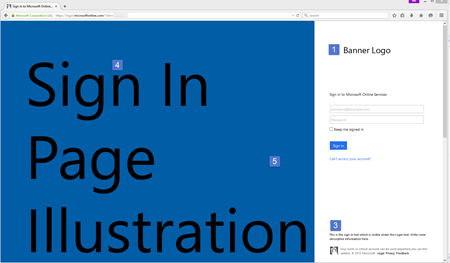
Auch ein Branding für unterschiedliche Sprachen ist möglich - was vor allem multinationalen Unternehmen entgegen kommt. Dafür klicken Sie noch einmal auf Anpassen und wählen dann die bevorzugte Sprache aus.
![image_thumb[6] image_thumb[6]](https://blog.atwork.at/image.axd?picture=image_thumb%5B6%5D_thumb_1.png)
Wenn Sie das Branding entfernen wollen, gehen Sie ebenfalls über diesen Weg.
So, wie schaut denn nun unsere Startseite aus?
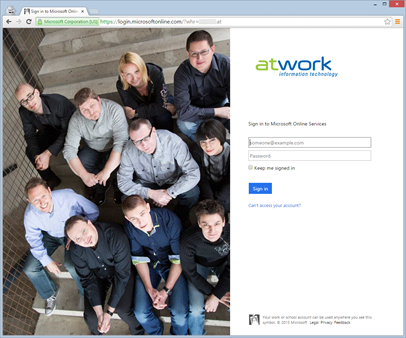
Seien Sie kreativ und passen Sie die Startseite an!